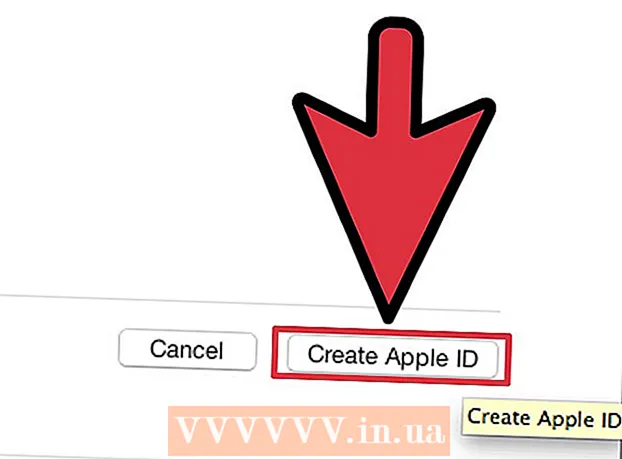Συγγραφέας:
Frank Hunt
Ημερομηνία Δημιουργίας:
11 Μάρτιος 2021
Ημερομηνία Ενημέρωσης:
27 Ιούνιος 2024

Περιεχόμενο
Οι εικόνες σε έντυπο υλικό ενισχύουν τις πληροφορίες, τις καθιστούν πιο οπτικά ενδιαφέρουσες και προκαλούν συναισθήματα. Το Adobe InDesign είναι ένα επιτραπέζιο λογισμικό που επιτρέπει στους χρήστες να δημιουργούν μια ποικιλία προϊόντων για εκτύπωση. Η γνώση του τρόπου προσθήκης εικόνων στο InDesign καθιστά δυνατή τη δημιουργία ελκυστικών εγγράφων που θα είναι επίσης ελκυστικά οπτικά.
Για να πας
 Ανοίξτε το Adobe InDesign.
Ανοίξτε το Adobe InDesign. Ανοίξτε το έγγραφο InDesign στο οποίο θέλετε να εργαστείτε. Κάντε το επιλέγοντας Αρχείο> Άνοιγμα από τον πίνακα ελέγχου του χώρου εργασίας σας. Εάν δεν έχετε υπάρχον έγγραφο InDesign για να εργαστείτε, θα χρειαστεί να δημιουργήσετε ένα νέο έγγραφο επιλέγοντας Αρχείο> Νέο> Έγγραφο και καθορίζοντας τις ρυθμίσεις για το νέο έγγραφο.
Ανοίξτε το έγγραφο InDesign στο οποίο θέλετε να εργαστείτε. Κάντε το επιλέγοντας Αρχείο> Άνοιγμα από τον πίνακα ελέγχου του χώρου εργασίας σας. Εάν δεν έχετε υπάρχον έγγραφο InDesign για να εργαστείτε, θα χρειαστεί να δημιουργήσετε ένα νέο έγγραφο επιλέγοντας Αρχείο> Νέο> Έγγραφο και καθορίζοντας τις ρυθμίσεις για το νέο έγγραφο.  Στον πίνακα ελέγχου του InDesign, κάντε κλικ στο Αρχείο> Θέση. Μεταβείτε στο αρχείο εικόνας που θέλετε να εισαγάγετε και κάντε διπλό κλικ στο όνομα του αρχείου.
Στον πίνακα ελέγχου του InDesign, κάντε κλικ στο Αρχείο> Θέση. Μεταβείτε στο αρχείο εικόνας που θέλετε να εισαγάγετε και κάντε διπλό κλικ στο όνομα του αρχείου.  Σύρετε την εικόνα σας στην επιθυμητή θέση και κάντε κλικ στο ποντίκι σας.
Σύρετε την εικόνα σας στην επιθυμητή θέση και κάντε κλικ στο ποντίκι σας. Αν θέλετε, αλλάξτε το μέγεθος της εικόνας σας επιλέγοντας την εικόνα με το Select Tool και κάνοντας κλικ σε μία από τις λαβές (μικρά τετράγωνα) που βρίσκονται στο πλαίσιο. Σύρετε τη λαβή κρατώντας ταυτόχρονα πατημένα τα πλήκτρα Control και Shift (ή σε Mac, Command + Shift). Κρατώντας πατημένο το πλήκτρο Shift, μπορείτε να προσαρμόσετε το μέγεθος της εικόνας. Εάν θέλετε να περικόψετε ένα συγκεκριμένο μέρος της εικόνας σας, κρατήστε πατημένο το πλήκτρο Control ενώ σύρετε τη λαβή. Μπορείτε επίσης να εισαγάγετε ακριβείς τιμές για το ύψος και το πλάτος της εικόνας στα πεδία Ύψος και Πλάτος που βρίσκονται στον Πίνακα Ελέγχου.
Αν θέλετε, αλλάξτε το μέγεθος της εικόνας σας επιλέγοντας την εικόνα με το Select Tool και κάνοντας κλικ σε μία από τις λαβές (μικρά τετράγωνα) που βρίσκονται στο πλαίσιο. Σύρετε τη λαβή κρατώντας ταυτόχρονα πατημένα τα πλήκτρα Control και Shift (ή σε Mac, Command + Shift). Κρατώντας πατημένο το πλήκτρο Shift, μπορείτε να προσαρμόσετε το μέγεθος της εικόνας. Εάν θέλετε να περικόψετε ένα συγκεκριμένο μέρος της εικόνας σας, κρατήστε πατημένο το πλήκτρο Control ενώ σύρετε τη λαβή. Μπορείτε επίσης να εισαγάγετε ακριβείς τιμές για το ύψος και το πλάτος της εικόνας στα πεδία Ύψος και Πλάτος που βρίσκονται στον Πίνακα Ελέγχου.  Επαναλάβετε αυτά τα βήματα για όλες τις εικόνες που θέλετε να προσθέσετε.
Επαναλάβετε αυτά τα βήματα για όλες τις εικόνες που θέλετε να προσθέσετε.
Συμβουλές
- Μπορεί να θέλετε να εισαγάγετε συγκεκριμένες επιλογές όταν χρησιμοποιείτε συγκεκριμένους τύπους αρχείων εικόνας, όπως EPS, PNG ή BMP. Καθορίζοντας τις επιλογές εισαγωγής, μπορείτε να αλλάξετε τη διαφάνεια και το χρωματικό προφίλ της εικόνας.
- Οι εικόνες για εκτύπωση έχουν ανάλυση 300 ppi. Η ανάλυση αναφέρεται σε πόση λεπτομέρεια περιέχει μια εικόνα και εκφράζεται ως pixel ανά ίντσα. Μπορείτε να προσαρμόσετε την ανάλυση της εικόνας σας χρησιμοποιώντας λογισμικό επεξεργασίας φωτογραφιών.
- Το Adobe InDesign μπορεί να εισαγάγει όλα τα είδη μορφών αρχείων εικόνας, συμπεριλαμβανομένων των EPS, TIFF, JPEG και BMP.
- Για να αντικαταστήσετε μια εικόνα με μια άλλη εικόνα, επιλέξτε την εικόνα, κάντε κλικ στο Αρχείο> Θέση και μεταβείτε στη φωτογραφία που θέλετε να εισαγάγετε. Κάντε κλικ στο όνομα του αρχείου και, στη συνέχεια, κάντε κλικ στην επιλογή Αντικατάσταση επιλεγμένου στοιχείου.
Απαιτήσεις
- Υπολογιστή
- Ψηφιακά αρχεία εικόνας